Como administrador de organización de ArcGIS Online, puede administrar tipos de usuarios y licencias complementarias con el fin de garantizar que los miembros puedan acceder a ArcGIS Pro conforme necesiten. Las licencias de ArcGIS Pro en una organización de ArcGIS Online son licencias de usuario nominal.
Ver la disponibilidad de la licencia y el tipo de usuario
Puede ver los detalles de la licencia y el tipo de usuario de su organización de ArcGIS Online para ver cuántos tipos de usuario Creator, Professional y Professional Plus se han asignado a los miembros y cuántos están disponibles. También puede ver cuántas licencias complementarias de ArcGIS Pro y licencias de productos de extensión se han asignado y cuántas están disponibles.
Asignar o desasignar una licencia complementaria o extensión de ArcGIS Pro
Hay dos formas de asignar una licencia de usuario nominal de ArcGIS Pro a un miembro de su organización de ArcGIS Online:
- Establecer el tipo de usuario del miembro del miembro en Creator, Professional o Professional Plus. A estos tipos de usuario se les asigna una licencia de ArcGIS Pro automáticamente.
- Asignar una licencia complementaria de ArcGIS Pro a un miembro con el tipo de usuario Creator. Puede hacerlo si tiene una licencia complementaria de ArcGIS Pro Standard o una licencia de ArcGIS Pro Advanced disponible que desee asignar a Creator. Cuando el usuario inicia ArcGIS Pro, lo hará con el nivel de licencia más alto.
A los miembros se les asigna un tipo de usuario, un rol y privilegios al añadirlos a la organización. Si es necesario, puede cambiar el tipo de usuario de un miembro para proporcionarles acceso a ArcGIS Pro.
El flujo de trabajo para asignar una licencia de producto de extensión, por ejemplo, ArcGIS Spatial Analyst, es el mismo que para asignar una licencia de ArcGIS Pro. Las licencias de extensión pueden asignarse a cualquier tipo de usuario que tenga una licencia de ArcGIS Pro. También puede desasignar una licencia adicional o de extensión de ArcGIS Pro de un miembro y asignarla a otro miembro.
Nota:
Su organización puede superar el número de licencias disponibles, lo cual da lugar a una disponibilidad negativa. Esto puede suceder, por ejemplo, si cambia su acuerdo de mantenimiento o si caducan las licencias de prueba. Si caduca una licencia, debe desasignarla para que todos los miembros tengan asignadas licencias válidas. Hasta que se corrijan las asignaciones de licencias, ningún usuario de la organización podrá iniciar sesión para usar ArcGIS Pro o productos adicionales.
Gestionar la configuración de ArcGIS Pro
En ocasiones, es posible que los usuarios necesiten llevar las licencias de usuario nominal de ArcGIS Pro al modo sin conexión para trabajar en un entorno sin conexión. De forma predeterminada, esta capacidad está habilitada. Como administrador de la organización, puede administrar la configuración de ArcGIS Pro en su organización de ArcGIS Online para decidir si las licencias se pueden llevar al modo sin conexión y por cuánto tiempo. Estos ajustes se realizan para la organización en su conjunto, no para miembros individuales. Esta capacidad está disponible con la actualización de noviembre de 2024 de ArcGIS Online.
Además, puede establecer el número de días durante los cuales se darán advertencias de expiración de licencia.
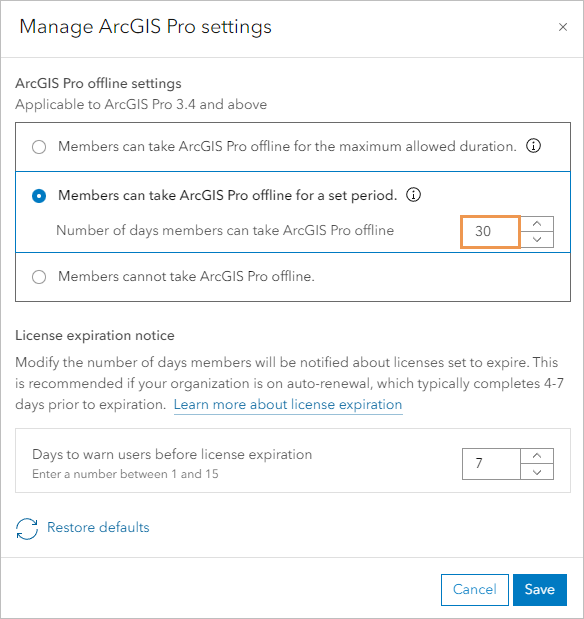
Finalizar una sesión
En su organización de ArcGIS Online, puede finalizar una sesión activa de un miembro en ArcGIS Pro. Por ejemplo, es posible que necesite liberar una licencia complementaria para que la utilice otro miembro.
Cuando la sesión finaliza, el usuario recibe una notificación que dice que ArcGIS Pro ya no tiene conexión a ningún portal de licenciamiento. La aplicación se cierra automáticamente en 60 minutos.
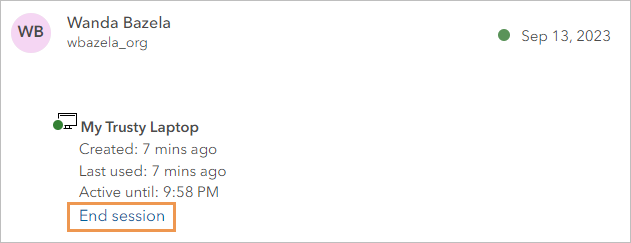
Habilitar el acceso a Esri
El acceso a Esri permite a los miembros de la organización utilizar sus credenciales de ArcGIS Online en las secciones de los sitios web de Esri que requieren el inicio de sesión. Se trata, por ejemplo, de partes de los sitios Soporte de Esri, Esri Academy y Esri Community. El acceso a Esri también es necesario para que los miembros puedan iniciar sesión en My Esri.
En su organización de ArcGIS Online, puede habilitar el acceso a Esri o deshabilitarlo para los miembros.